引言
在现代快速发展的信息时代,我们的生活越来越依赖于各种应用软件。音乐播放器无疑是我们日常生活中最常使用的软件之一。然而,有时候我们可能因为种种原因,比如手机存储空间不足,不想维持过多的播放器,或者简单的在外面没有带耳机而不得不放弃在手机上下载音乐播放器的想法,这时一个可以在线播放音乐的网站就显得尤其重要了。
通过Docker部署的在线音乐播放平台,无需下载,只需要打开一款浏览器或者应用,就可以在任何地方随时享受到丰富的音乐。可以说这样的项目解决了很多用户的痛点,提供了更加简单便捷的解决方案。正因为我们的需求转变和科技的发展,才激发了我们搭建这样一个便利的在线音乐播放器。
demo
准备条件
1)一台服务器
需要便宜VPS的可以参考这个
https://duan.yyzq.eu.org/vps1
2)本项目的github
https://github.com/wy580477/musicn-container
一、Docker环境部署
在vps安装docker和docker-compose
Docker官方安装文档(英文)
https://duan.yyzq.eu.org/docker-001
Docker-Compose官方安装文档(英文)
https://duan.yyzq.eu.org/docker-002
Centos安装Docker和Docker-compose(中文)
https://duan.yyzq.eu.org//03
Ubuntu安装Docker和Docker-compose(中文)
https://duan.yyzq.eu.org//04
或者直接用一键脚本
docker安装脚本
bash <(curl -sSL https://cdn.jsdelivr.net/gh/SuperManito/LinuxMirrors@main/DockerInstallation.sh)
docker-compose安装脚本
curl -L "https://github.com/docker/compose/releases/latest/download/docker-compose-$(uname -s)-$(uname -m)" -o /usr/local/bin/docker-compose && chmod +x /usr/local/bin/docker-compose
二、创建docker-compose.yml文件
mkdir web_music;cd web_music #创建一个目录,并进入此目录
vim docker-compose.yml
version: '3.9'
services:
wy580477:
command: 'msc -q'
image: 'ghcr.io/wy580477/musicn-container:latest'
ports:
- '7478:7478' #打开7478端口防火墙
volumes:
- './musicn:/data'
restart: always
container_name: musicn
三、执行容器运行命令
docker-compose up -d #运行容器
docker-compose ps #查看是否开启成功
正常启动如下所示
docker-compose ps
WARN[0000] /root/web_music/docker-compose.yml: `version` is obsolete
NAME IMAGE COMMAND SERVICE CREATED STATUS PORTS
musicn ghcr.io/wy580477/musicn-container:latest "/sbin/tini -- msc -q" wy580477 6 seconds ago Up 5 seconds 0.0.0.0:7478->7478/tcp, :::7478->7478/tcp
四、打开web页面使用
成功以后需要打开自己相应的端口(7478)防火墙就可以web端访问了
http://ip:7478 #打开自己VPS的端口加ip进入web页面
五、绑定域名
绑定域名可以参考
NginxProxyManager
https://duan.yyzq.eu.org//npm-ch
绑定完域名就可以用域名来访问了
有任何问题可以直接留言或者问我
有任何问题可以直接留言或者问我
有任何问题可以直接留言或者问我





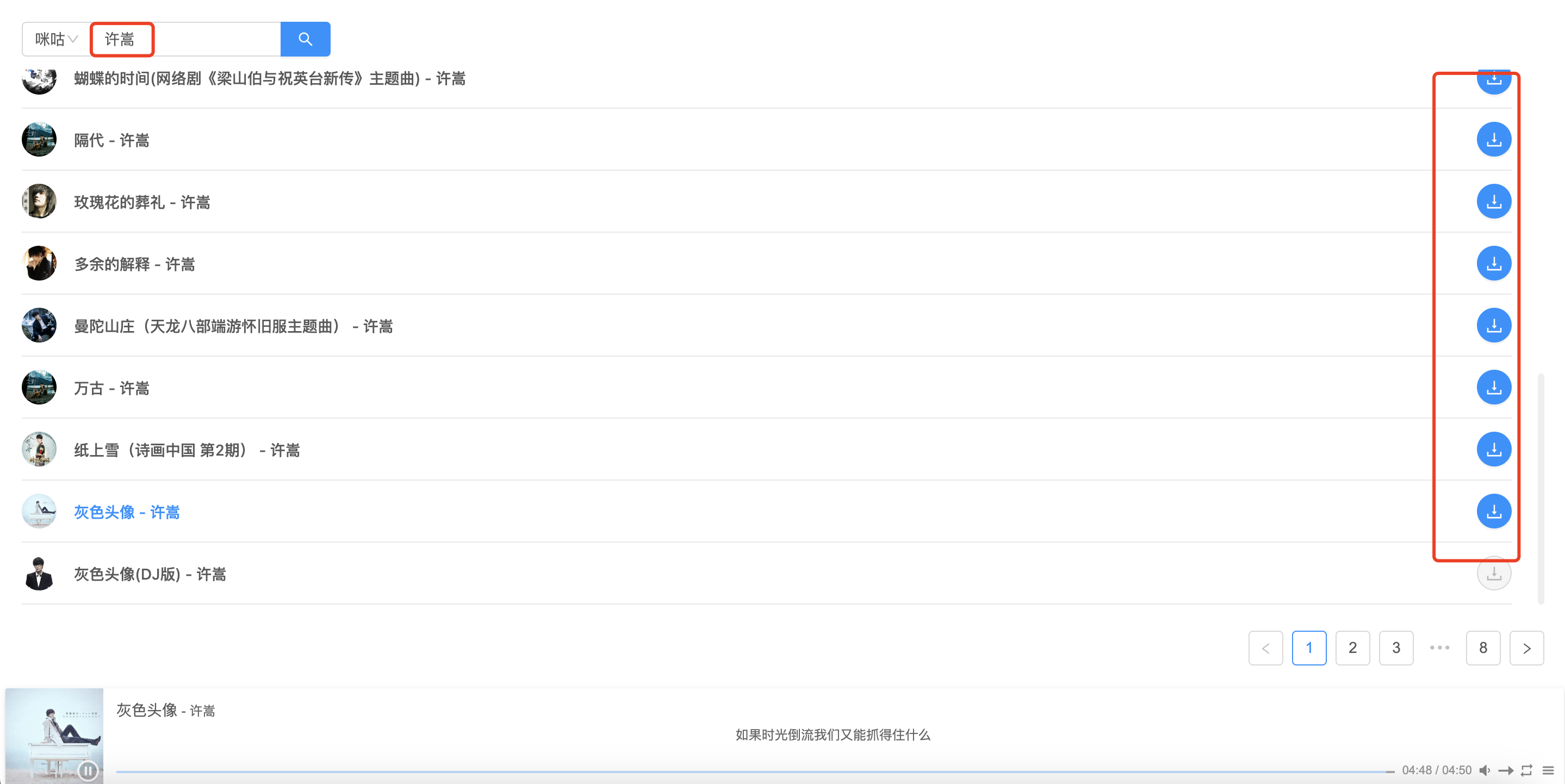

评论区